Beállítása router ASUS RT-n10U város bizottság
Az első dolog, persze, akkor jobb, ha a router ki a dobozból. Mi rögzítse az antennát és csatlakoztassa a tápegységet, lehetőleg a számítógép mellett, mert a kábel csatlakoztatása a számítógépre általában nem túl hosszú (miután a vezeték nélküli beállításokat ezt a feltételt nem fog működni). Vegyünk egy kis hosszúságú kábel, RJ-45 tipp, amit annyira jól ellátott, és az egyik végét helyezze a LAN csatlakozót a router, a másik a hálózati csatlakozóba a számítógépen. „Internet” kábel, az egyik, hogy megy a bejárat (a szolgáltató), helyezünk a nyílásba az ASUS nevű WAN. Ha nem tudja, hol minden bemeneti és hová tegye - olvasható a rövid cikket.
Ha a router nem új, hogy van, b \ y, és már használják, annak érdekében, hogy elkerüljék zavaró helyzeteket is visszaállíthatja az alapértelmezett beállításokat. Ehhez válassza ki azt a kezét, és nézd meg a hátulján a készülék oldalán, ahol állandó a kimenetek és bemenetek kábelek. Keresse ott a szó «Törlés», és vele együtt a lyuk közeli - megvan a gombbal törölhető. Vegyünk egy tollat vagy valami hasonló, mint amit a gombot. Kapcsolja be a router a hálózat (socket) és látni, milyen szépen kivilágított minket, és pislog fények az előlapon. Várjuk néhány percig, amíg betöltődik. Vegyünk egy tollat, vagy ha vannak, hogy vegye fel, és tartsa lenyomva a gombot «reset» 30 másodperc. Meg kell villogni LED az előlapon (ahol világít, és lobogva). Bajusz, engedje, és várja a rendszerindító eszköz.
Szóval, most ne álljunk a félreértések.

Kezdjük beállítása az interneten.
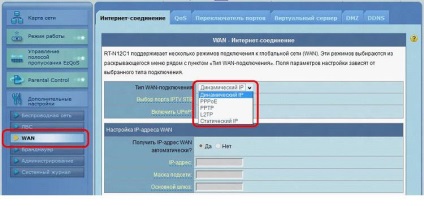
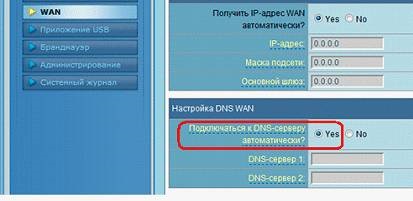
Ha a készülék még nem hagyta meg, akkor mi is. Beállítás Wai-wai. A router újraindul, és látjuk a beállítások oldalon válassza ki a bal oldali menüből kártya (Network Map) Network
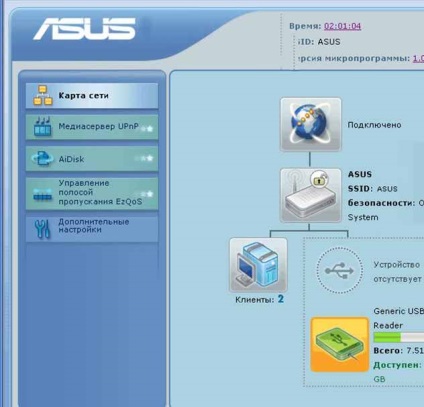
Bízunk benne, hogy a jobb és a látható jele a gyors kiigazítás Wifi - ez az :)
Írja be a mezőbe:
Wireless (SSID) - a név a vezeték nélküli hálózatot, például «WiFi».
Biztonsági szint - válassza ki a WPA-Auto-Personal
WPA titkosítás - zhmakat a TKIP + AES
WPA-PSK kulcs - ide írja be a jelszót (nem tartalmazhat cirill karaktereket, és nem lehet kevesebb, mint 8 karakter, meg kell állnia Latin bukovok és tsiferok)
Te kész? Kiváló, kattintson a gombra Alkalmazás és várjon, amíg a menteni és betölteni a készülék (egy pár percig, néha gyorsabb).
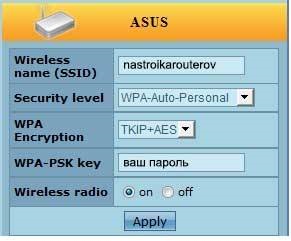
Elvileg ez mind az interneten kell keresni a kábelen (bármelyik csatlakozók helyezünk a LAN) és az „over the air” (sor jelenik meg a Wi-Fi hálózat nevét és jelszavát, amit kértünk bekezdésben №7, a router most már lehetséges, hogy elrejtse valahol a sarokban ).